Fotografija koju ste upravo podijelili na Instagramu izgledala je savršeno prije nego što ste je objavili. Ali sada kada ga pogledate, više ne izgleda tako dobro. Možda bi, kada biste samo koristili drugi filter, bio puno bolji.
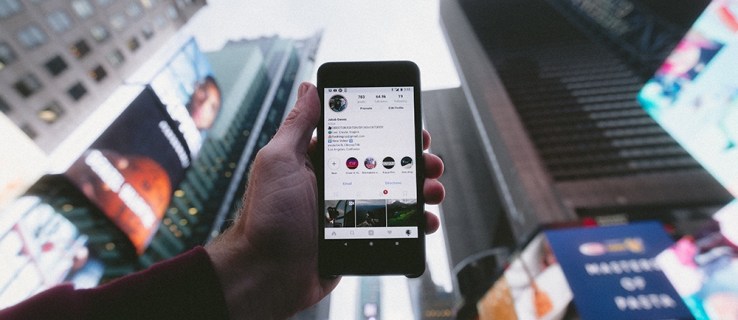
Niste prva osoba koja je htjela urediti fotografiju nakon što ju je objavila na Instagramu. Posterovo kajanje je široko rasprostranjen problem i naučit ćete kako promijeniti svoje fotografije u ovom članku. Postoji nekoliko izmjena koje možete napraviti na slikama koje ste objavili, pa ćemo ih pogledati jednu po jednu.
Promjena filtera
Uvijek je najbolje početi s lošim vijestima. Na taj način će samo naprijed biti bolje. Dakle, loša vijest, u ovom slučaju, je to ne možete promijeniti filter na slikama koje ste objavili na Instagramu. To vjerojatno nije ono što ste željeli čuti, ali to je nesretna istina.
Za Instagramove moderatore, postoji mnogo čimbenika koje treba uzeti u obzir u ovakvom scenariju. Svako uređivanje fotografija nakon što su objavljene utjecalo bi na sve ljude koji su stupili u interakciju s fotografijom. Čak i nešto naizgled beznačajno, kao što je promjena filtera, moglo bi značajno promijeniti kontekst fotografije. Razmislite samo o tome: ako biste lajkali ili komentirali fotografiju, sigurno vam ne bi sjelo ako bi se sadržaj te fotografije promijenio u budućnosti.
Međutim, postoje neke promjene koje možete napraviti. Možete promijeniti naslov fotografije i urediti lokaciju. Također možete promijeniti osobe koje u njemu označite.
Promjena titlova
Možete promijeniti natpis na fotografijama nakon što ih objavite. Ako je ovo ono što želite urediti, onda imate sreće. Prati ove korake:
Dodirnite tri točke na vrhu
Otvorite objavu koju želite urediti i dodirnite tri točke u gornjem desnom kutu.
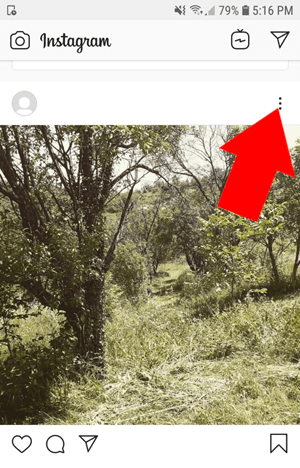
Izaberi Uredi iz izbornika.

Dodajte svoj natpis
Automatski ćete vidjeti okvir za tekst. Upišite naslov koji želite da fotografija ima.
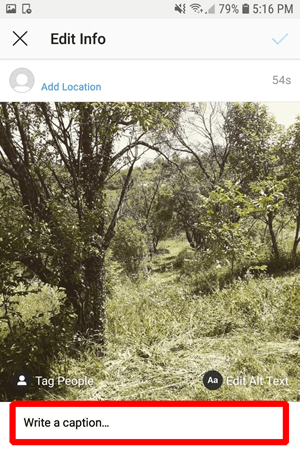
Nakon što ste zadovoljni svojim natpisom, dodirnite kvačicu u gornjem desnom kutu.
Ovo će promijeniti naslov vaše fotografije. Možda se to ne čini previše, ali ako ste kreativni, može imati značajan utjecaj.
Promjena lokacije
Promjena lokacije također je prilično jednostavna. Uglavnom ćete imati isti pristup. Pristupite izborniku za uređivanje i dodirnite bilo koji od njih Dodaj lokaciju ili na lokaciji koju ste označili. Naći ćete to u gornjem lijevom dijelu slike i dinamički će se mijenjati kako se ažurira.
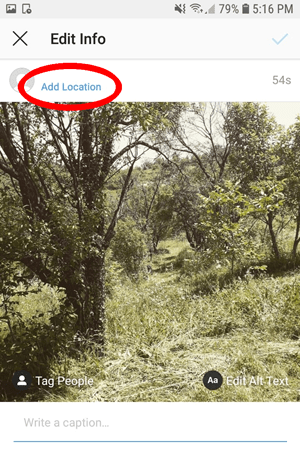
Dobro je zapamtiti da vam Instagram neće dati mogućnost označavanja fotografije jako daleko od mjesta na kojem se nalazite. Međutim, sigurno možete ponovno označiti svoje fotografije kada putujete ako mislite da će to utjecati.
Promjena tko je označen
U ovom trenutku trebali biste biti upoznati s postupkom. Idite na Uredi izbornik i odaberite Označite ljude u donjem lijevom dijelu slike. Od vas će se tražiti da dodirnete bilo gdje na fotografiji, a zatim pretražite svoje kontakte kako biste označili osobe. Nakon što odaberete osobe koje želite označiti na fotografiji, možete povući oznake i kasnije ih urediti.
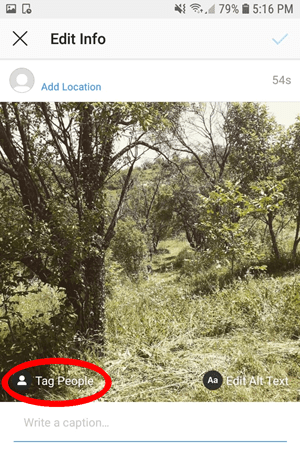
Nije baš ono što želite
U redu, doduše, vrlo malo možete učiniti da promijenite fotografiju nakon što je objavljena. Ako ste stvarno toliko nezadovoljni, jedina opcija je da u potpunosti izbrišete fotografiju i počnete ispočetka. Prije nego što to učinite, evo nekoliko razmatranja.
Ako vaša fotografija ne dobiva onu vrstu angažmana koju želite, drugačiji filter vjerojatno neće napraviti veliku razliku. Možda ćete jednostavno morati prihvatiti da to nije pobjednik. S druge strane, ako vaša fotografija ima puno angažmana i želite je poboljšati na fragmentarni način, možda razmislite o tome. Ako ste postigli dobru razinu izloženosti, možda biste to trebali ostaviti na miru i prihvatiti da bi promjena mogla to pogoršati.
Kada to razmotrite na ovaj način, možda ćete jednostavno odlučiti da je ne mijenjanje fotografije najbolja stvar koju možete učiniti.
Neke stvari se neće nikada promijeniti
Teško je stvoriti savršenu objavu na Instagramu. Mnogo je razmišljanja o tome što reći i kako privući svoju publiku. Nažalost, ne možete puno učiniti nakon toga, stoga biste trebali proći dužnu analizu prije nego što odlučite objavljivati. Ako ste vrlo nezadovoljni svojom fotografijom, na kraju dana možete je se jednostavno riješiti i pokušati ponovno. Osim toga, možete promijeniti naslov i oznake, ali ništa drugo.
Često postavljana pitanja
Mogu li dodati ili ukloniti sliku u svoj Instagram post nakon što je objavim?
Nažalost ne. Ne postoji mogućnost dodavanja ili uklanjanja slike ili videozapisa nakon što pošaljete objavu. Umjesto toga, morat ćete izbrisati cijeli post i ponovno ga objaviti. u003cbru003eu003cbru003eAko niste zadovoljni objavom, ali više nemate slike, možete promijeniti vidljivost te objave klikom na tri vodoravne točke i odabirom opcije "Arhiva". Ovo će premjestiti vaš post iz glavnog News Feeda u arhivsku mapu koja se nalazi u postavkama Instagrama. Ovu mapu možete postaviti kao privatnu, spremiti fotografije na svoj telefon (kako biste ih mogli ponovno objaviti) ili je izbrisati.
Mogu li dodati ili izbrisati hashtagove nakon objave?
Da, uređivanjem teksta kako je gore opisano, možete dodati hashtagove ili ih ukloniti. Jednostavno kliknite na tekstni okvir i upišite ili izbrišite kako biste inače.
Mogu li urediti Instagram Story nakon objave?
Iako ne možete uređivati priču na Instagramu, možete je spremiti u svoju kameru i ponovno je prenijeti na način na koji želite. Kliknite na priču i dodirnite "Više" u donjem desnom kutu. Odatle dodirnite "Spremi". Prenesite ga natrag iz svoje fotografije kao da je to nova objava i izvršite sve potrebne izmjene prije objave.u003cbru003eu003cbru003eInstagram Istaknute priče daju vam malo više fleksibilnosti u uređivanju. Ako želite spremiti svoju priču kako bi je ljudi mogli vidjeti dulje od 24 sata, svoju priču možete promijeniti u Highlight i na taj način urediti sadržaj.
Često brišete fotografije? Kad biste mogli dati savjet ljudima koji su tek počeli koristiti Instagram, koji bi to bio? Javite nam u komentarima ispod.









